スーパーはっちゅう君 ヘルプページ
ヘルプ画面の見方
左側のメニューから、ヘルプをご覧になりたい画面を選択してください。
スーパーはっちゅう君の各画面にある![]() アイコンをクリックして参照することもできます。
アイコンをクリックして参照することもできます。
画面名称の横に表示されている各アイコンの意味は以下の通りです。
| 画面に表示されている株価などの情報が、リアルタイムで自動更新されます。 | |
| 画面に表示されている情報は自動では更新されません。 更新ボタンなどを押すことで、最新の情報が表示されます。 |
|
| 画面に表示されている情報は更新されません。 最新の情報を表示するためには、いったん画面を閉じ、再度開く必要があります。 |
| 幅、高さともにウィンドウの大きさを変えることができます。 | |
| 高さのみ、ウィンドウの大きさを変えることができます。 | |
| ウィンドウの大きさを変えることはできません。 |
スーパーはっちゅう君の画面構成

1. メニューバー
取引や価格などを照会するための画面を呼び出します。
[設定]メニューでは、ツールバーやタブバーの表示切替や、ウィンドウ色の設定等が行えます。
2. ツールバー

- ① MDI/SDI切替
- MDI表示とSDI表示を切り替えることができます。
MDI表示は1つの大きなウィンドウ内に各画面が表示されるのに対し、SDI表示ではそれぞれの画面が独立したウィンドウとして表示されます。SDI表示にすると他のツールやWebサイトを参照しながらの並行作業が行いやすくなります。MDI表示

SDI表示

- ② 画面呼び出し
- 画面毎に割り当てられた4桁の数字を入力することで、画面の呼び出しを行うことができます。
「/」(スラッシュ)キーを押すと、フォーカスが画面呼び出しに移動します。 - ③ 仮想画面切替
- 4つある仮想画面の切替ボタンです。
それぞれの仮想画面ごとに、お客様の用途に合わせた画面レイアウトを保存することができます。 - ④ 画面レイアウト保存/呼び出し
- 画面レイアウトの保存と呼び出しを行うことができます。

- ⑤ ツールバー切替
- ツールバーに表示するボタンの組み合わせを選択することができます。
ボタンの組み合わせは自由に追加、変更することができます。
- ⑥ ツールバーボタン
- よく使う画面や機能を呼び出すためのボタンです。
ボタンの数が多い場合や、ウィンドウの幅が狭い場合はスクロールボタンが表示されます。 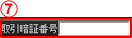
- ⑦ 取引暗証番号
- あらかじめ取引暗証番号を入力しておくと、取引暗証番号があるすべての画面で自動的に取引暗証番号が入力されます。
入力した取引暗証番号は、スーパーはっちゅう君を起動するたびにクリアされます。
3. タブバー
表示している画面のタイトルをタブで表示します。
タブをクリックすることで、他の画面の後ろに隠れてしまっている画面を素早く表示させることができます。
4. 指数/ニュースバー

- ① 指数レイアウト切替
- 指数表示(②の部分)のレイアウトを切り替えます。
- ② 指数表示
- どちらのレイアウトでも、表示している情報は5秒毎に自動で更新されます。
 を押すと、すべての株価指数を表示します。
を押すと、すべての株価指数を表示します。
指数表示部をダブルクリックすると[1010]主要指数一覧を表示します。
-
レイアウト1
指数採用銘柄の動向(ストップ高安、値上り、値下り、変化なしの銘柄数)と、1銘柄分の株価指数を順次表示します。
動向の見方
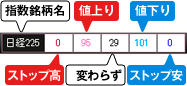
レイアウト2
3銘柄分の株価指数を順次表示します。

- ③ ニュース
- 最新ニュースのタイトルを表示します。
 を押すと、直近のニュースタイトルを8件表示します。
を押すと、直近のニュースタイトルを8件表示します。
タイトルをダブルクリックすると[8100]ニュースを表示します。

